Strony informacyjne
Tutaj możesz tworzyć, edytować i usuwać teksty, wyświetlane w sklepie internetowym jako tzw. "strony informacyjne". Są to podstrony sklepu, do których linki mogą być widoczne w boxie "Informacje", w nagłówku bądź stopce strony. To, w którym miejscu widnieje link do danej strony uwidocznione jest obok listy stron informacyjnych.
Linki do stron informacyjnych mogą być widoczne w:
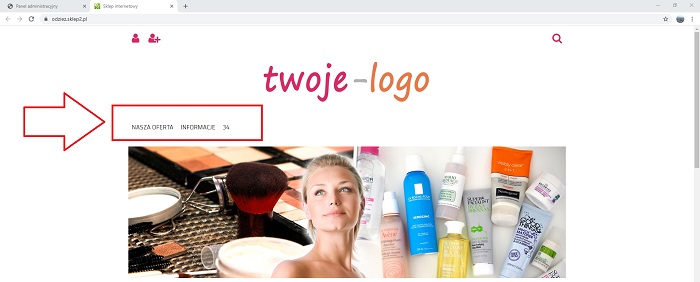
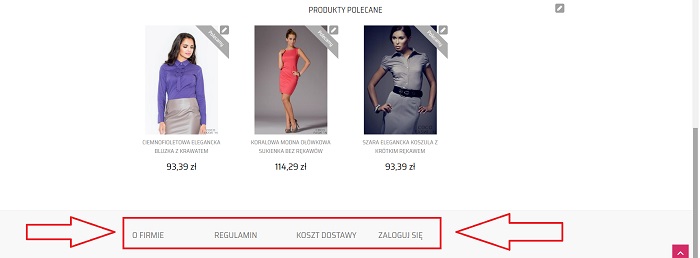
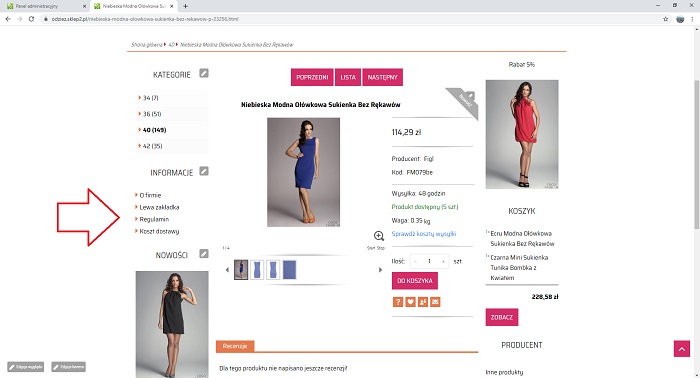
|